Marvel Snap sigue fallando en Steam [Corregido]
![Marvel Snap sigue fallando en Steam [Corregido]](https://cdn.thewindowsclub.blog/wp-content/uploads/2023/02/marvel-snap-crashing-on-steam-640x370.webp)
Si Marvel Snap sigue fallando o no funciona en Steam en su PC con Windows, aquí hay algunas sugerencias para ayudarlo a solucionar el problema. Marvel Snap es un juego de cartas estratégico de ritmo rápido que bombea adrenalina desarrollado por Second Dinner y publicado por Nuverse. El juego se trata de coleccionar cartas y mejorar las que posees subiendo la pista de nivel de colección. Pero recientemente, los usuarios se han quejado de que Marvel Snap falla en Steam. Afortunadamente, puede seguir algunos métodos simples para solucionarlo.
Arreglar Marvel Snap fallando o no funcionando en Steam
Si Marvel Snap sigue fallando o no funciona en Steam en su PC con Windows, actualice el juego, el cliente Steam y su sistema operativo Windows, y luego reinicie su dispositivo y vea si ha ayudado. Si no, sigue estas sugerencias:
- Comprobar los requisitos del sistema
- Verificar la integridad de los archivos del juego
- Ejecute Marvel Snap como administrador
- Actualizar controladores de gráficos
- Haz que el juego use DirectX 11
- Permitir el juego a través del cortafuegos
- Solucionar problemas de Marvel Snap en modo de inicio limpio
- Reinstalar el juego
Veamos ahora estos en detalle.
1] Comprobar los requisitos del sistema
Antes de comenzar con diferentes métodos de solución de problemas, verifique si su dispositivo cumple con los requisitos recomendados. Estos son los requisitos recomendados para ejecutar Marvel Snap:
- Sistema operativo: Windows 11/10
- Procesador: Intel Core i5-2300 | AMD FX-6300
- Memoria: 4 GB RAM
- Gráficos: Nvidia GeForce GTX 660 / AMD Radeon HD 7970
- DirectX: Versión 10
- Almacenamiento: 4 GB de espacio disponible
2] Verificar la integridad de los archivos del juego
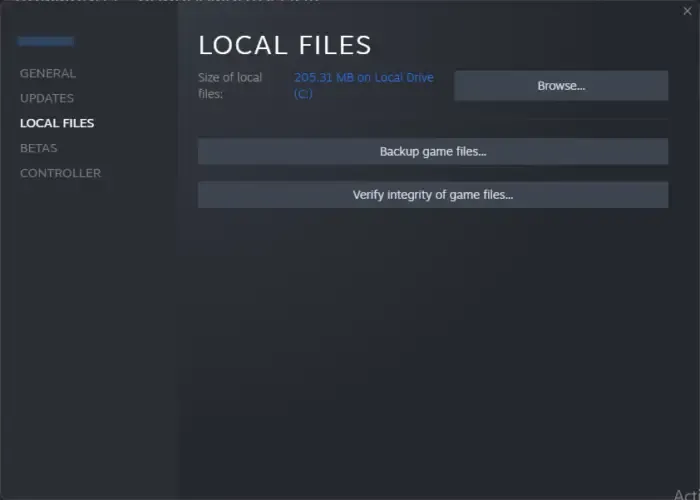
Debido a una falla o una actualización reciente, los archivos del juego pueden corromperse. Esto puede causar que Marvel Snap se bloquee. Verifique los archivos del juego en su PC y verifique si el problema está solucionado. Aquí está cómo hacerlo:
- Abre Steam y haz clic en Biblioteca .
- Haga clic derecho en Marvel Snap.exe de la lista.
- Seleccione Propiedades > Archivos locales
- Luego haga clic en Verificar la integridad de los archivos del juego.
3] Ejecute Marvel Snap como administrador
El juego puede bloquearse debido a la falta de permisos. Intente ejecutarlo como administrador para corregir el error. Para hacerlo, haga clic con el botón derecho en el archivo de acceso directo de Marvel Snap y seleccione Ejecutar como administrador .
4] Actualizar controladores de gráficos
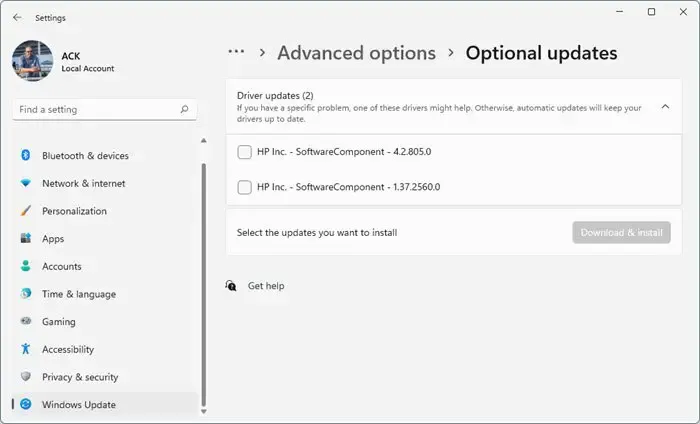
Para ejecutar juegos de manera eficiente, es esencial una cantidad designada de memoria gráfica. Los controladores de gráficos obsoletos pueden hacer que Marvel Snap se bloquee al iniciar. Así es como puede actualizar los controladores de gráficos.
NV Updater mantendrá actualizado el controlador de la tarjeta gráfica NVIDIA. También puede visitar el sitio web del fabricante de su computadora para descargar e instalar los controladores. Es posible que algunos de ustedes deseen utilizar el software gratuito de actualización de controladores o herramientas como AMD Driver Autodetect, Intel Driver Update Utility o Dell Update Utility para actualizar los controladores de sus dispositivos.
5] Haz que el juego use DirectX 11
DirectX es un elemento muy importante para ejecutar juegos correctamente en dispositivos Windows. Pero por alguna razón, Marvel Snap puede enfrentar errores mientras se ejecuta con DirectX 12. Para solucionar esto, haga que Marvel Snap se ejecute con DirectX 11. Así es como puede hacerlo:
- Abra el cliente Steam, vaya a Biblioteca y haga clic con el botón derecho en el juego Marvel Snap .
- Haga clic en Propiedades > General y escriba -dx11 en Opciones de inicio .
- Reinicie su dispositivo, inicie el juego y verifique si Marvel Snap deja de fallar.
6] Permitir el juego a través del cortafuegos
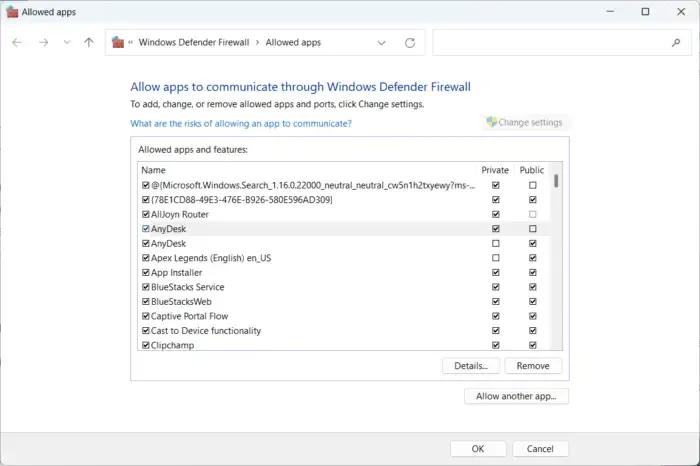
El Firewall de Windows a veces interfiere con los procesos del juego y hace que no funcione correctamente. Hacer excepciones en el Firewall de Windows puede ayudar a corregir este error en Marvel Snap . Así es cómo:
- Presione la tecla de Windows + I para abrir Configuración .
- Vaya a Privacidad y seguridad > Seguridad de Windows > Firewall y protección de red .
- En la pestaña Firewall, haga clic en Permitir una aplicación a través del firewall .
- En la página siguiente, haga clic en Cambiar configuración y seleccione Permitir otra aplicación .
- En la ventana Aplicaciones permitidas, busque Marvel Snap y marque las casillas Privada y Pública .
7] Solucionar problemas de Marvel Snap en modo de inicio limpio
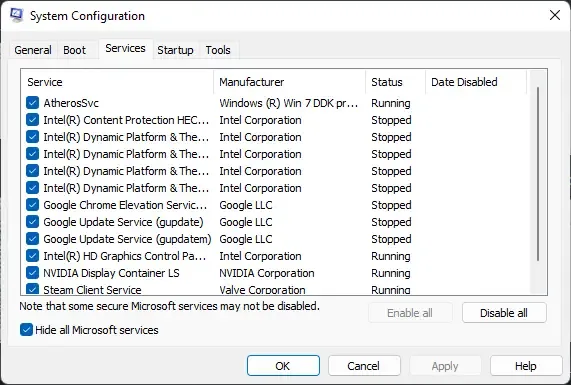
Las aplicaciones de terceros a veces pueden hacer que las aplicaciones y los juegos no funcionen correctamente. Para solucionar esto, realice un inicio limpio para asegurarse de que el sistema operativo se cargue con un mínimo de archivos de sistema y controladores de dispositivos. Así es como puede realizar un inicio limpio:
- Haga clic en Inicio, busque Configuración del sistema y ábralo.
- Navegue a la pestaña General y marque la opción Inicio selectivo y la opción Cargar servicios del sistema debajo de ella.
- Luego navegue a la pestaña Servicios y marque la opción Ocultar todos los servicios de Microsoft .
- Haga clic en Deshabilitar todo en la esquina inferior derecha y presione Aplicar y luego Aceptar para guardar los cambios.
Si Marvel Snap funciona sin problemas en el estado de arranque limpio, habilite manualmente un proceso tras otro y vea qué culpable le crea problemas. Una vez que lo haya identificado, debe deshabilitar o desinstalar el software que utiliza este proceso culpable.
8] Reinstalar el juego
Si ninguno de estos pasos puede ayudarte, considera reinstalar el juego. Se sabe que esto ayuda a la mayoría de los jugadores a superar este error.



Deja una respuesta